Deck de vapor: Jogue jogos de menino com facilidade
Links rápidos
O Steam Deck é um dispositivo de jogo versátil que pode lidar com jogos modernos e, graças à sua arquitetura semelhante ao PC, é altamente personalizável. Com o Emudeck, você pode transformar seu baralho a vapor em uma plataforma excepcional para jogar jogos retrô, incluindo os do Game Boy original.
Apesar da idade, o artesanato por trás desses jogos clássicos brilha, mesmo com a paleta de cores limitada do Game Boy. Aqui está um guia detalhado sobre como instalar o Emudeck e desfrutar de jogos de garoto no seu baralho a vapor.
Atualizado em 13 de janeiro de 2024, por Michael Llewellyn: Enquanto os jogos Game Boy não exigem muito poder para executar no convés do vapor, alcançar a melhor experiência de emulação envolve a instalação do carregador de DECKY e o plug-in de ferramentas elétricas para ajustar as configurações de ajuste como SMTs. Este guia agora inclui etapas para instalar o carregador de deck e ferramentas elétricas, bem como instruções para restaurar o carregador de decks após uma atualização do convés do vapor.
Antes de instalar o Emudeck
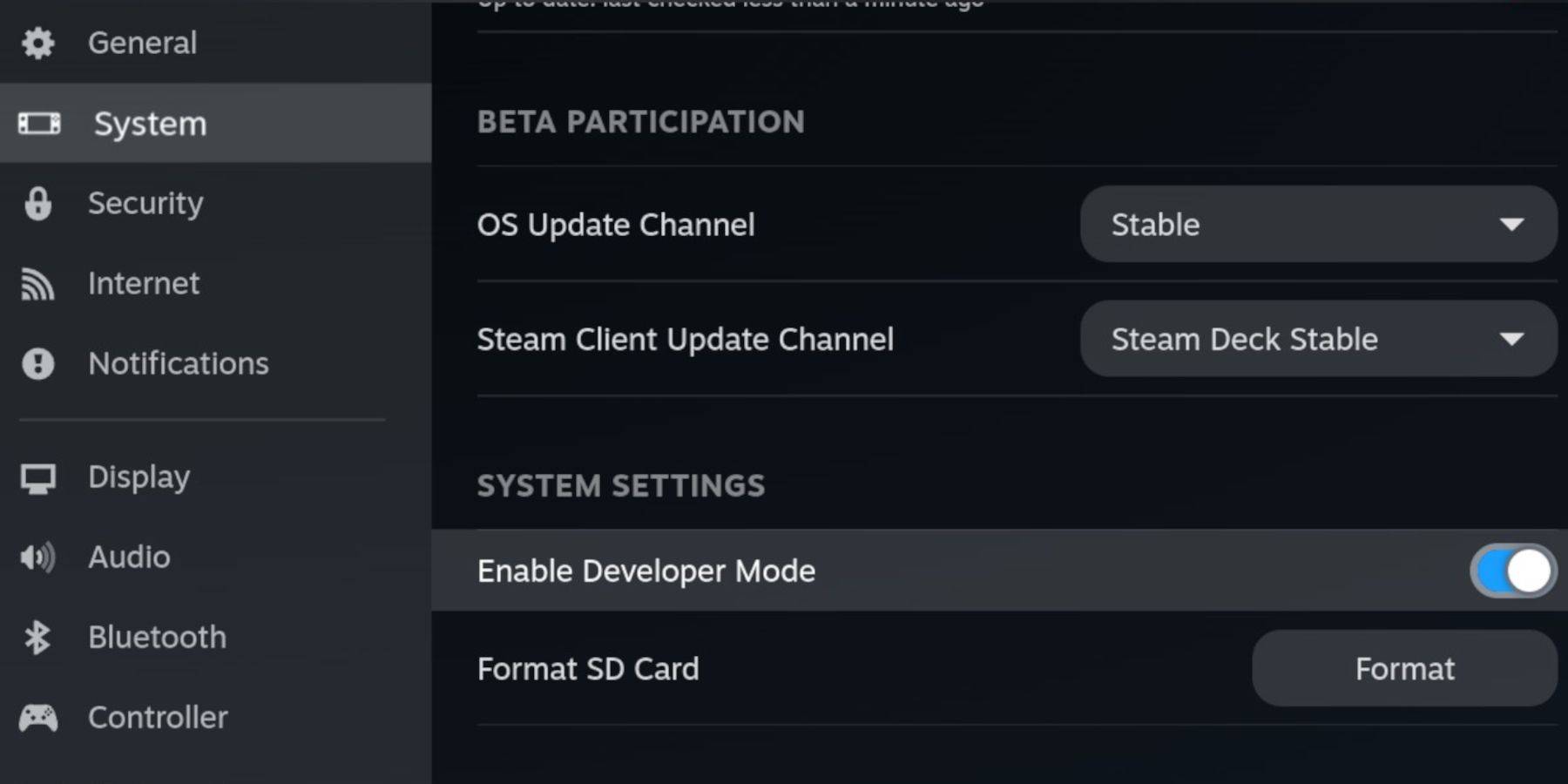 Antes de começar, verifique se você tem os seguintes itens prontos para executar emuladores e armazenar seus jogos favoritos de garoto de jogo:
Antes de começar, verifique se você tem os seguintes itens prontos para executar emuladores e armazenar seus jogos favoritos de garoto de jogo:
- Um convés a vapor totalmente carregado.
- Um cartão microSD A2 para instalar jogos e emuladores.
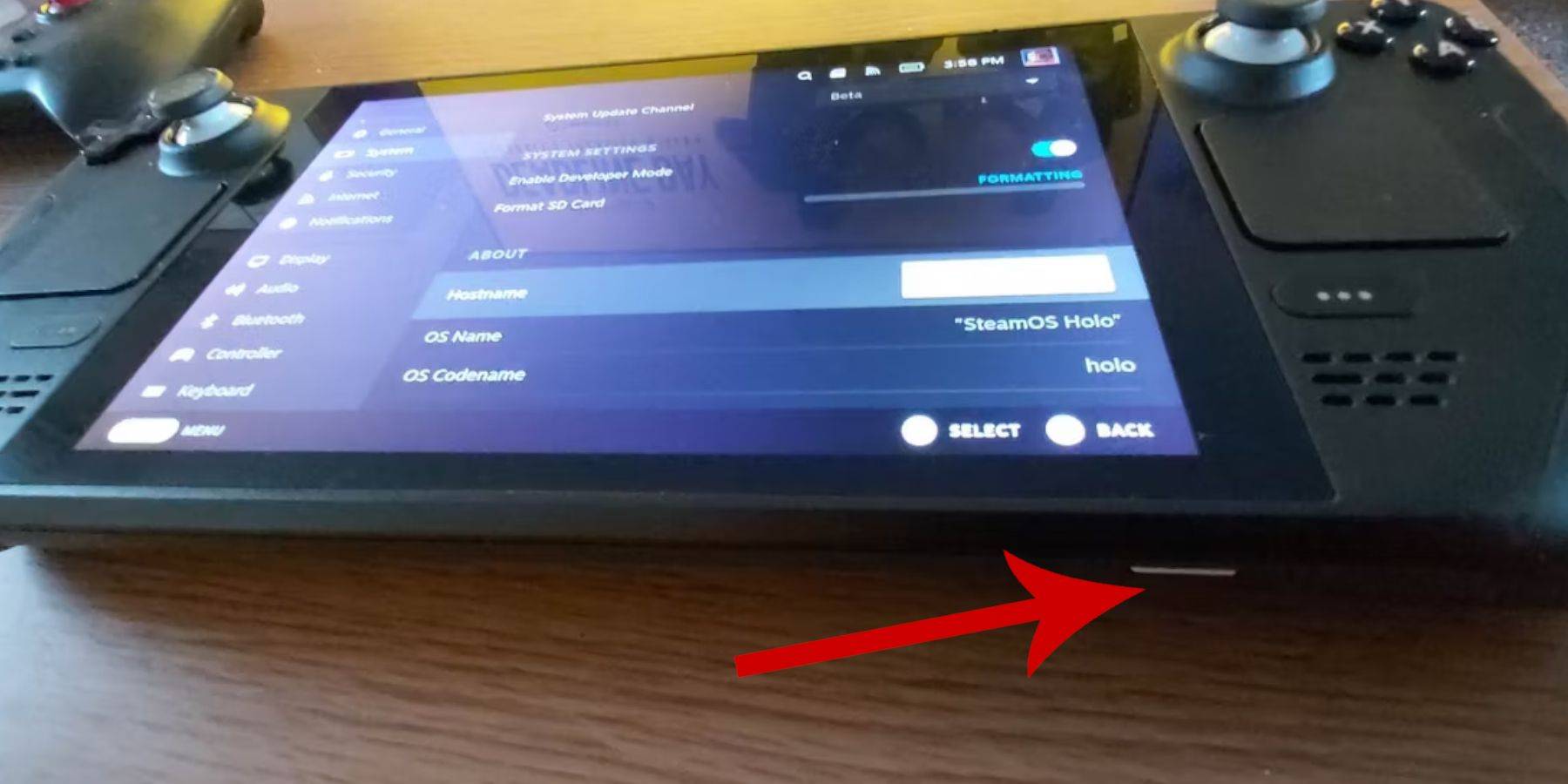 - Game Boy Roms de propriedade legalmente.
- Game Boy Roms de propriedade legalmente.
- Um teclado Bluetooth e mouse para navegar e transferir ROMs (ou um teclado com fio e mouse se estiver usando um sistema de encaixe de convés a vapor).
Alterar o modo desenvolvedor
Para preparar seu baralho a vapor para Emudeck:
- Pressione o botão Steam.
- Navegue até o menu do sistema e habilite o modo de desenvolvedor.
- Abra o menu do desenvolvedor e ligue a depuração do CEF.
- Acesse a opção de energia.
- Selecione alternar para o modo de desktop.
Baixe emudeck no modo de mesa
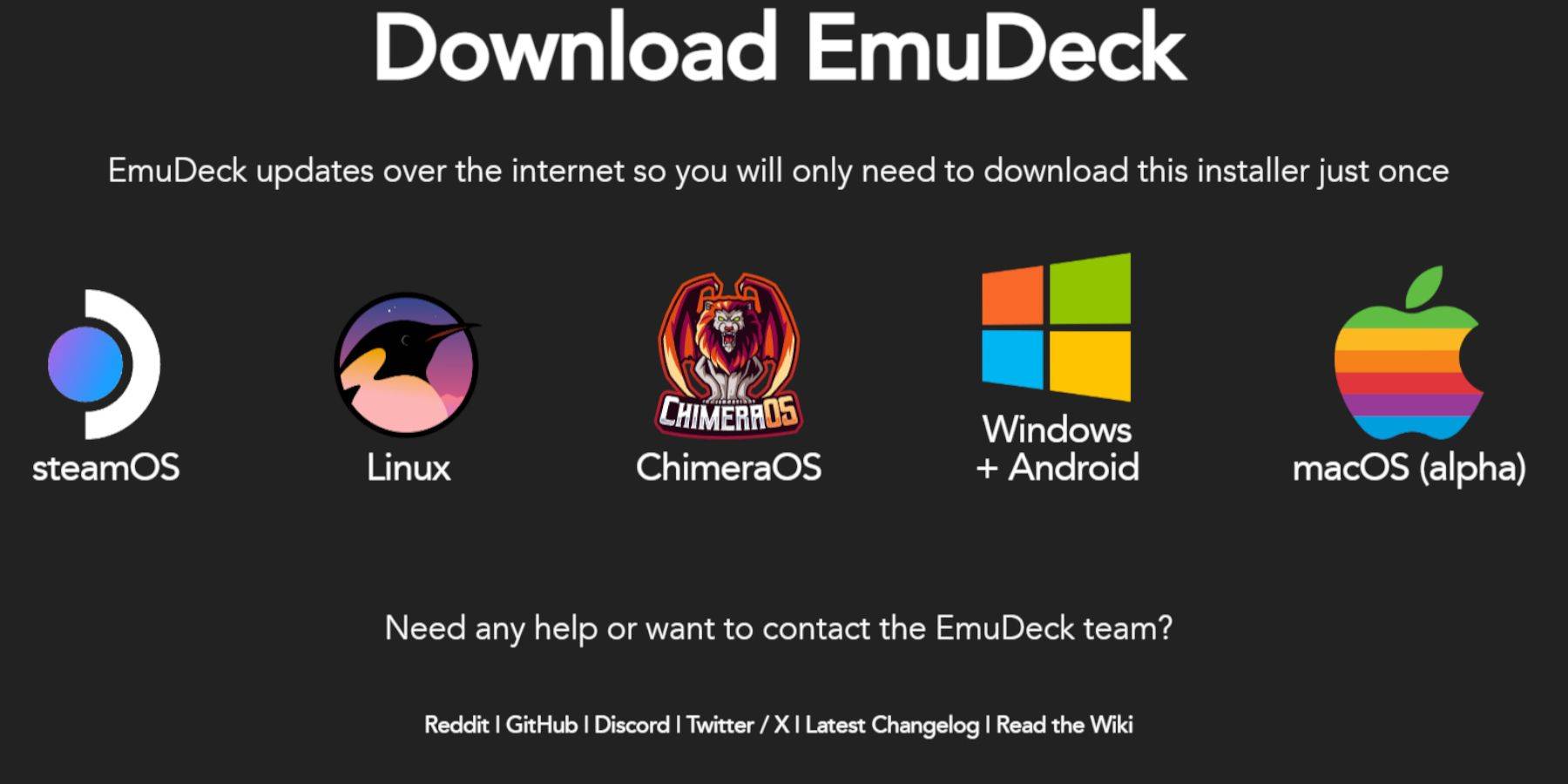 Uma vez no modo de desktop:
Uma vez no modo de desktop:
- Conecte um teclado e mouse.
- Inicie um navegador como DuckDuckgo ou Mozilla Firefox e faça o download do programa Emudeck.
- Clique em "Download" no canto superior direito da página, selecione "STEAM OS" e depois "baixe de graça".
- Escolha "Configurações recomendadas".
- Opte por "Instalação personalizada".
- No menu Emudeck, selecione a imagem do cartão SD "primário".
- No menu do processo de inicialização do Emudeck, selecione novamente a imagem "primária" do cartão SD.
- Você pode instalar todos os emuladores ou selecionar o Retroarch, a estação de emulação e o Steam ROM Manager e clicar em "Continuar".
- Habilite salvar automaticamente.
- Pule as próximas telas e clique em "Concluir" para concluir a instalação.
Configurações rápidas
Depois de instalar Emudeck:
- Abra o programa Emudeck e navegue para configurações rápidas.
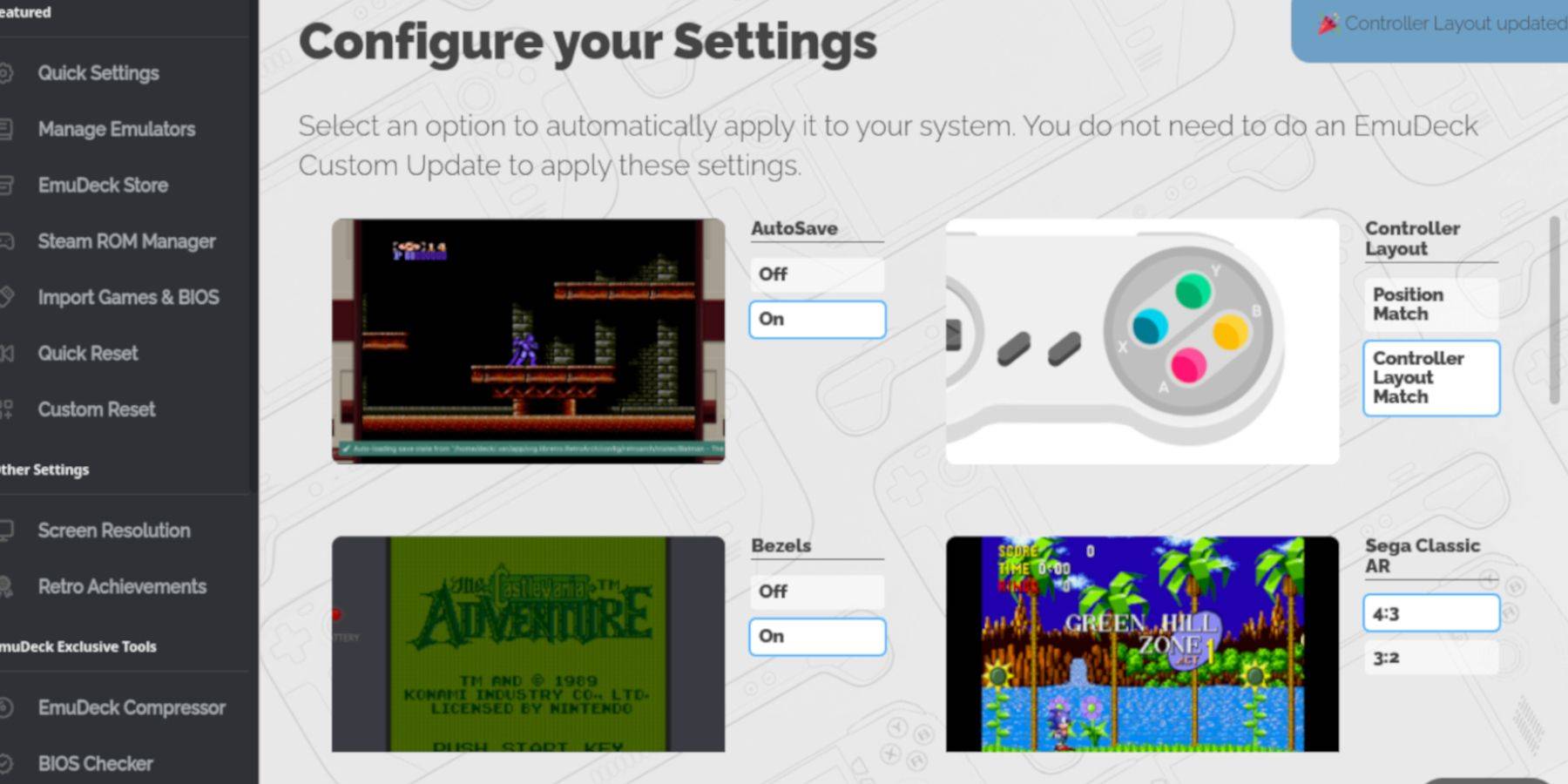 - Ligue o AutoSave.
- Ligue o AutoSave.
- Selecione correspondência de layout do controlador.
- Ativar molduras.
- Ligue a Nintendo Classic AR.
- Ative os computadores de mão LCD.
Adicionando jogos de garoto de jogo ao convés do vapor
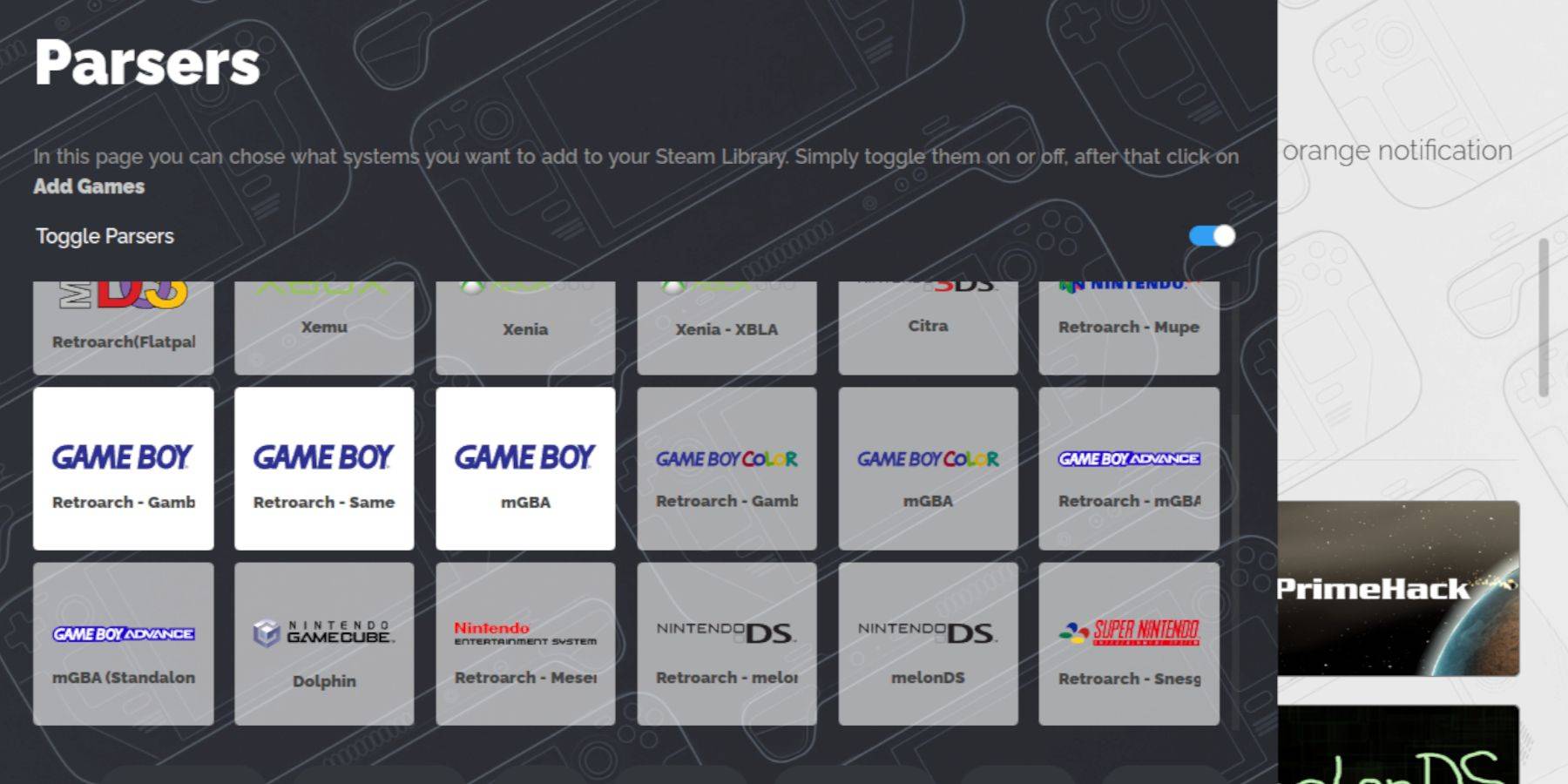 Com a configuração do Emudeck, é hora de transferir seus jogos de garoto de jogo para a pasta correta no modo de desktop:
Com a configuração do Emudeck, é hora de transferir seus jogos de garoto de jogo para a pasta correta no modo de desktop:
- Use o Dolphin File Manager para acessar seus arquivos.
- Clique em "Primário" em dispositivos removíveis no painel esquerdo.
- Navegue até a pasta de emulação.
- Abra a pasta ROMS.
- Localize e abra a pasta chamada "GB".
- Verifique se suas ROMs têm a extensão de arquivo correta (.gb).
- Transfira seus arquivos de garoto de jogo para esta pasta.
.gb
Gerente de ROM a vapor
Uma vez que seus jogos estiverem na pasta correta:
- Reabrir o programa Emudeck.
- Clique em "Steam ROM Manager" no painel esquerdo.
- Selecione "Sim" para fechar o cliente do Steam e clique em "Avançar".
- Na tela dos analisadores, desligue os "analisadores" desligados ".
- Clique nas três guias do Game Boy.
- Selecione "Adicionar jogos".
- Depois que o gerente do Steam ROM termina de adicionar os jogos e a arte da capa, clique em "Salvar no vapor".
- Aguarde a notificação "Concluído/remoção de entradas" e feche o gerente do ROM do Steam.
- Saia de Emudeck e retorne ao modo de jogo.
Jogando jogos de garoto no convés do vapor
Para jogar seus jogos de menino de jogo:
- Pressione o botão Steam.
- Abra a biblioteca.
- Navegue até a guia Coleções.
- Selecione uma das novas janelas do Game Boy.
- Abra o jogo e toque em "Play".
Personalize as cores do jogo
Alguns jogos de garoto de jogos incluem uma opção de cor, apesar das limitações do hardware original. Você pode ajustar cores ou tons no Retroarch:
- Lançar um jogo Game Boy.
- Pressione o botão Selecionar (com dois quadrados acima do bastão analógico esquerdo) e o botão Y para abrir o menu Retroarch.
- Selecione "Opções principais".
- Abra a "colorização GB".
- Mude para "Auto" para cores ou "desligado" para uma experiência mais autêntica de garoto de jogo.
Usando a estação de emulação para jogos de garoto de jogo
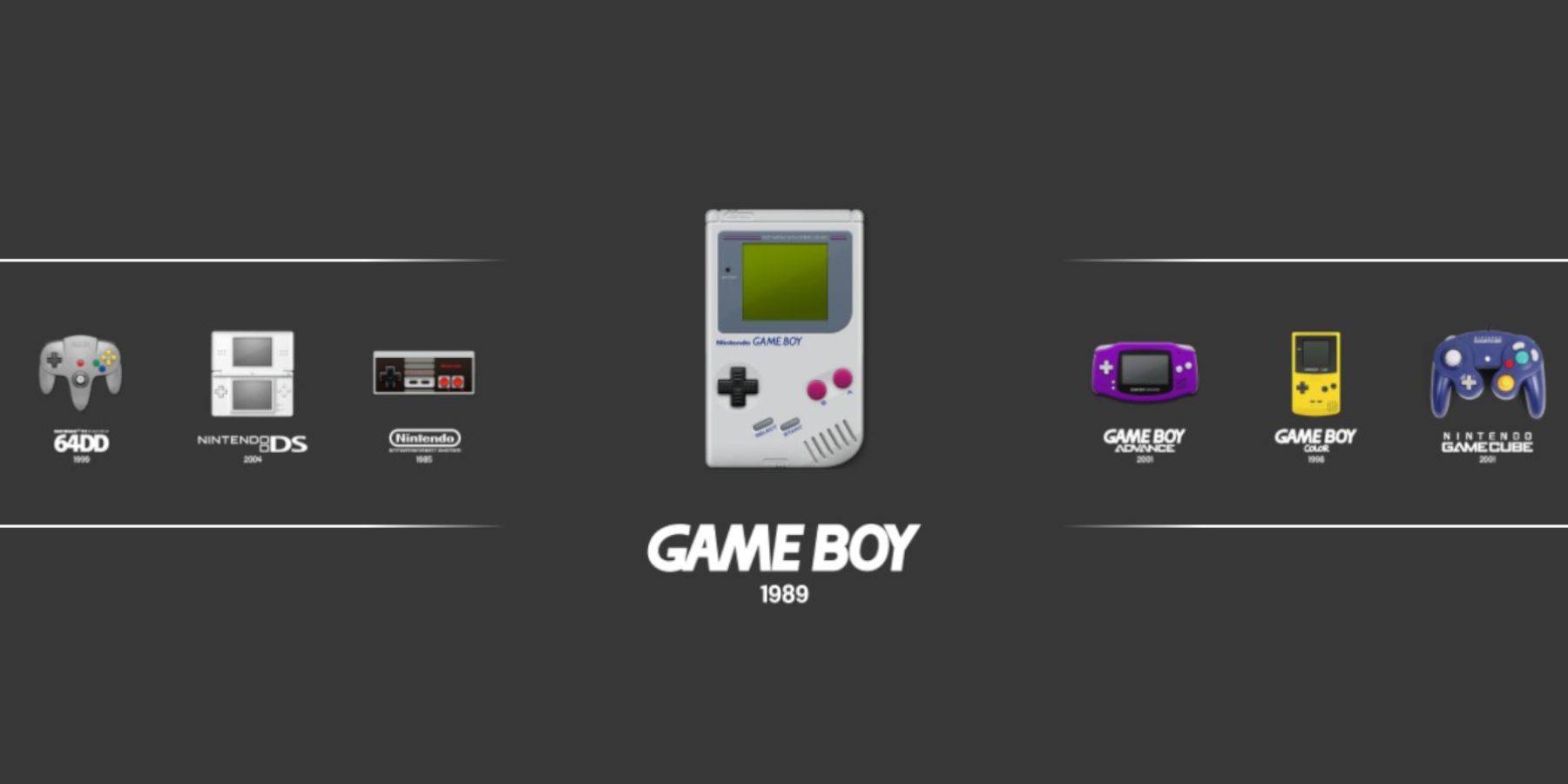 Enquanto você pode lançar jogos Game Boy diretamente da biblioteca Steam, a estação de emulação fornece uma alternativa:
Enquanto você pode lançar jogos Game Boy diretamente da biblioteca Steam, a estação de emulação fornece uma alternativa:
- Pressione o botão Steam.
- Abra a biblioteca.
- Navegue até a guia Coleções.
- Selecione a janela "Emuladores".
- Clique na janela "Estação de emulação" e selecione "Play".
- Role até o ícone Game Boy e pressione o botão A para abrir.
- Pressione A para lançar seus jogos de garoto de jogo.
- Os comandos retroarch (selecione e y) funcionam da mesma forma na estação de emulação.
Instale o carregador de DECKY no convés do vapor
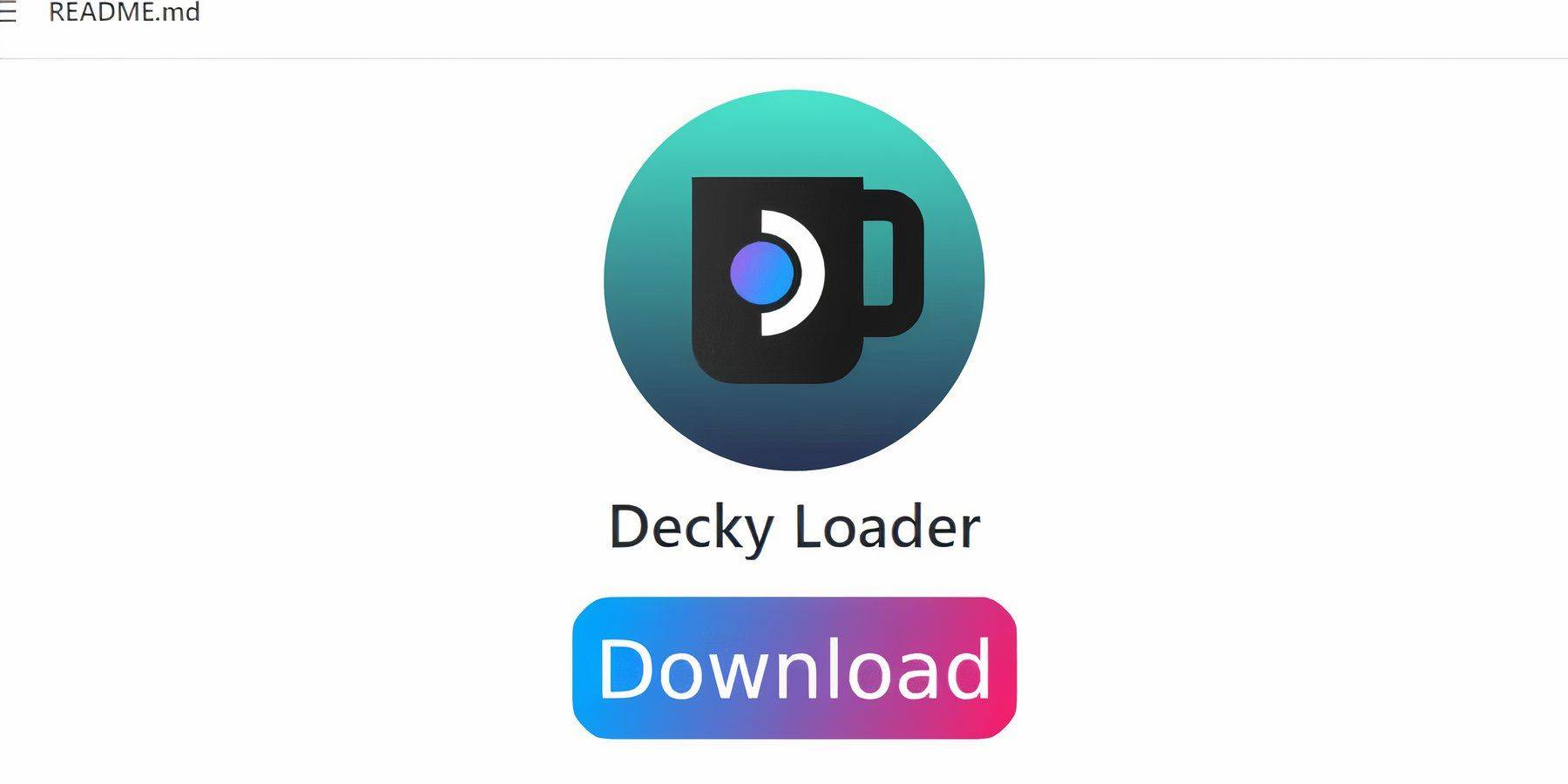 Para otimizar sua experiência de emulação de garoto de jogo, os desenvolvedores do Emudeck recomendam a instalação do carregador de deco junto com o plugin de ferramentas elétricas:
Para otimizar sua experiência de emulação de garoto de jogo, os desenvolvedores do Emudeck recomendam a instalação do carregador de deco junto com o plugin de ferramentas elétricas:
- No modo de jogo, pressione o botão Steam.
- Abra o menu liga / desliga e mude para o modo de desktop.
- Inicie um navegador da web e navegue até a página do Github para o Decky Loader.
- Role para baixo e clique no ícone "Download" para iniciar o download.
- Depois de baixado, clique duas vezes no lançador e selecione "Instalação recomendada".
- Após a instalação, reinicie o convés do vapor no modo de jogo.
Instalando o plugin de ferramentas elétricas
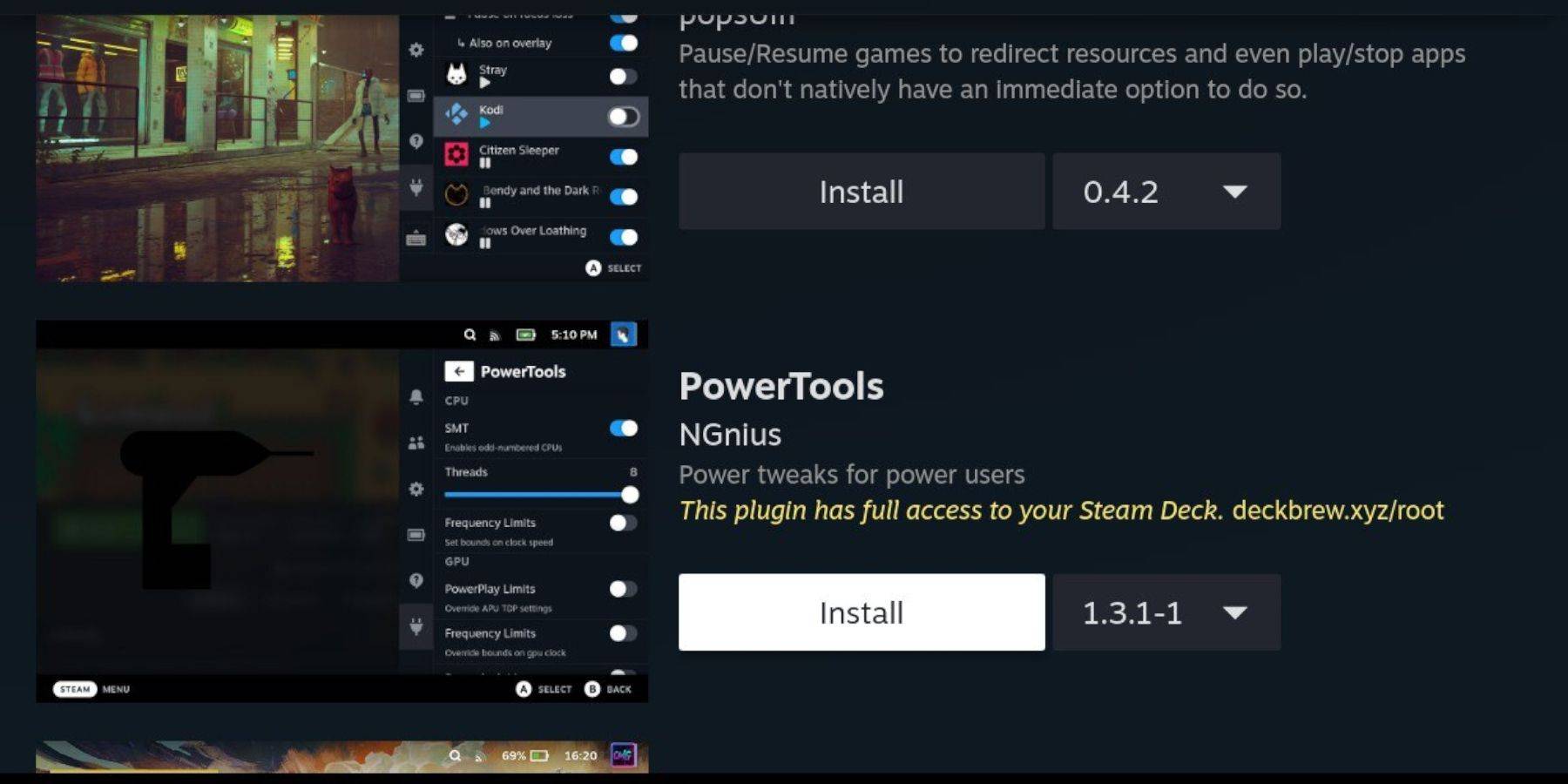 Com o Decky Loader instalado, aprimore o desempenho dos jogos de menino de jogo adicionando ferramentas elétricas:
Com o Decky Loader instalado, aprimore o desempenho dos jogos de menino de jogo adicionando ferramentas elétricas:
- No modo de jogo, acesse o menu de acesso rápido (QAM) e selecione o novo ícone do plug -in na parte inferior do menu lateral.
- Clique no ícone da loja ao lado da roda dentada das configurações para entrar na loja de Decky.
- Use a barra de pesquisa para encontrar e instalar o plug -in Power Tools.
Configurações de ferramentas elétricas para jogos emulados
Para ajustar as configurações para seus jogos de menino de jogo:
- Pressione o botão Steam para abrir a biblioteca e iniciar um jogo Game Boy na guia Coleções ou lista de bibliotecas não-roubadas.
- Após o lançamento do jogo, pressione o botão QAM para acessar o Decky Loader e selecione o menu Ferramentas Power.
- Selecione "Desligue o SMTS".
- Ajuste o controle deslizante para definir "threads" como 4.
- Pressione o QAM novamente para acessar o menu de desempenho.
- Clique em "Ativar visualização avançada".
- Alterne "Manual GPU Clock Control".
- Aumente a "Frequência do relógio da GPU" para 1200.
- Ative o recurso "Perfil do jogo" para salvar configurações personalizadas para cada jogo.
Restaurando o carregador de DECKY após uma atualização do convés do vapor
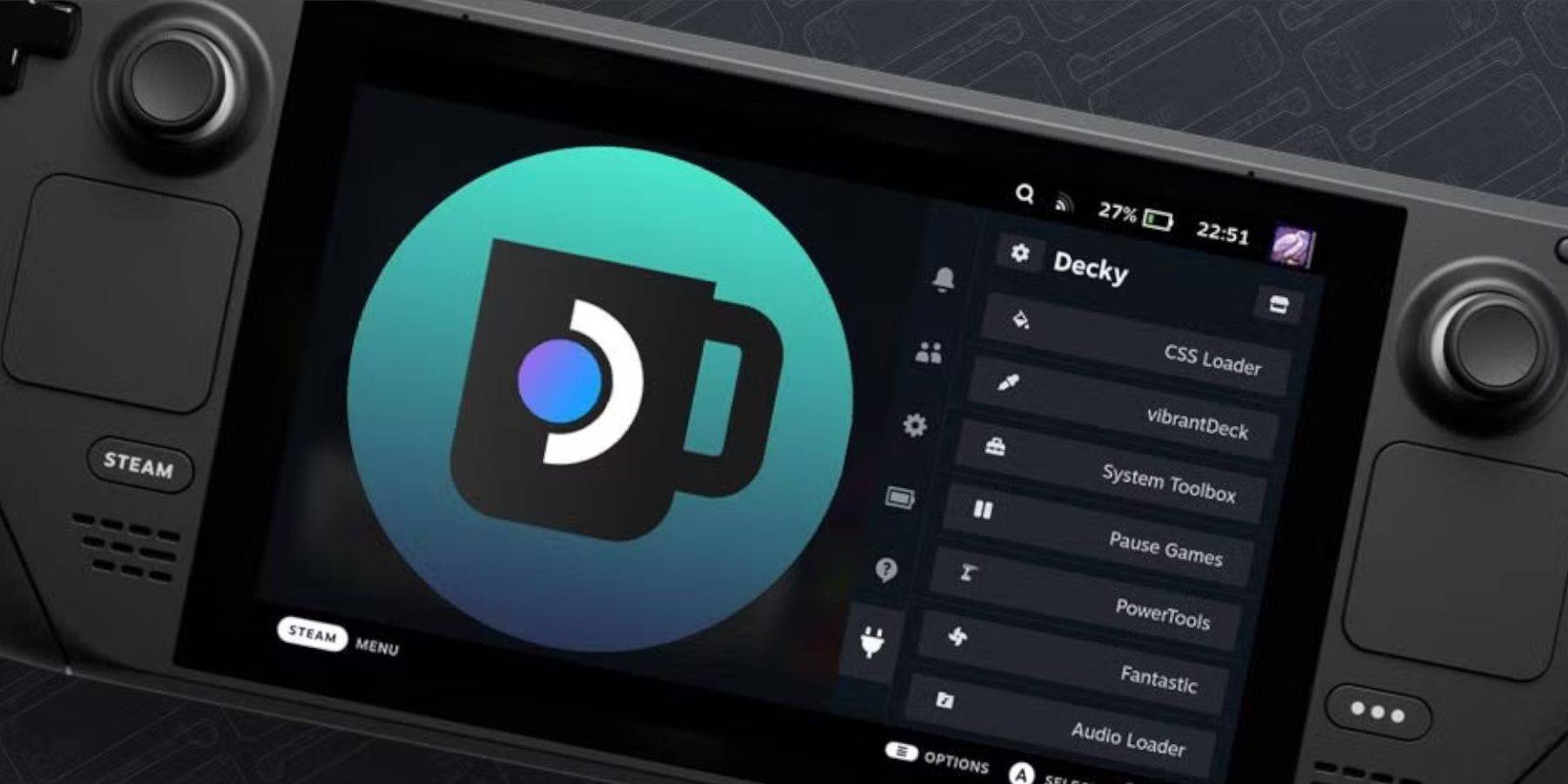 As principais atualizações do convés do vapor às vezes podem afetar aplicativos de terceiros, como o Decky Loader. Veja como restaurá -lo:
As principais atualizações do convés do vapor às vezes podem afetar aplicativos de terceiros, como o Decky Loader. Veja como restaurá -lo:
- Alterne para o modo de desktop pressionando o botão de vapor e selecionando o menu liga / desliga.
- Inicie um navegador após as botas do convés do vapor no modo de desktop.
- Navegue de volta para a página Decky Loader Github e clique no botão "Download" para iniciar o download novamente.
- Após o download, selecione "Executar" e evite clicar em "Abrir".
- Quando solicitado, digite sua senha pseudo na caixa pop-up.
- Se você ainda não configurou uma senha de pseudo, siga as instruções na tela para criar uma. Escolha uma senha forte e memorável para futuras instalações de aplicativos não oficiais.
- Reinicie o convés do vapor no modo de jogo.
- Acesse o seu aplicativo de carregador de Decky pressionando o botão QAM para garantir que suas configurações e plugins sejam restaurados. Se o carregador de Decky for removido por uma atualização do convés do vapor, repita essas etapas.
Com essas etapas, você pode desfrutar de jogos de menino no seu baralho a vapor e personalizar configurações à sua preferência. A tela maior do convés do vapor o torna uma plataforma ideal para revisitar esses títulos clássicos.
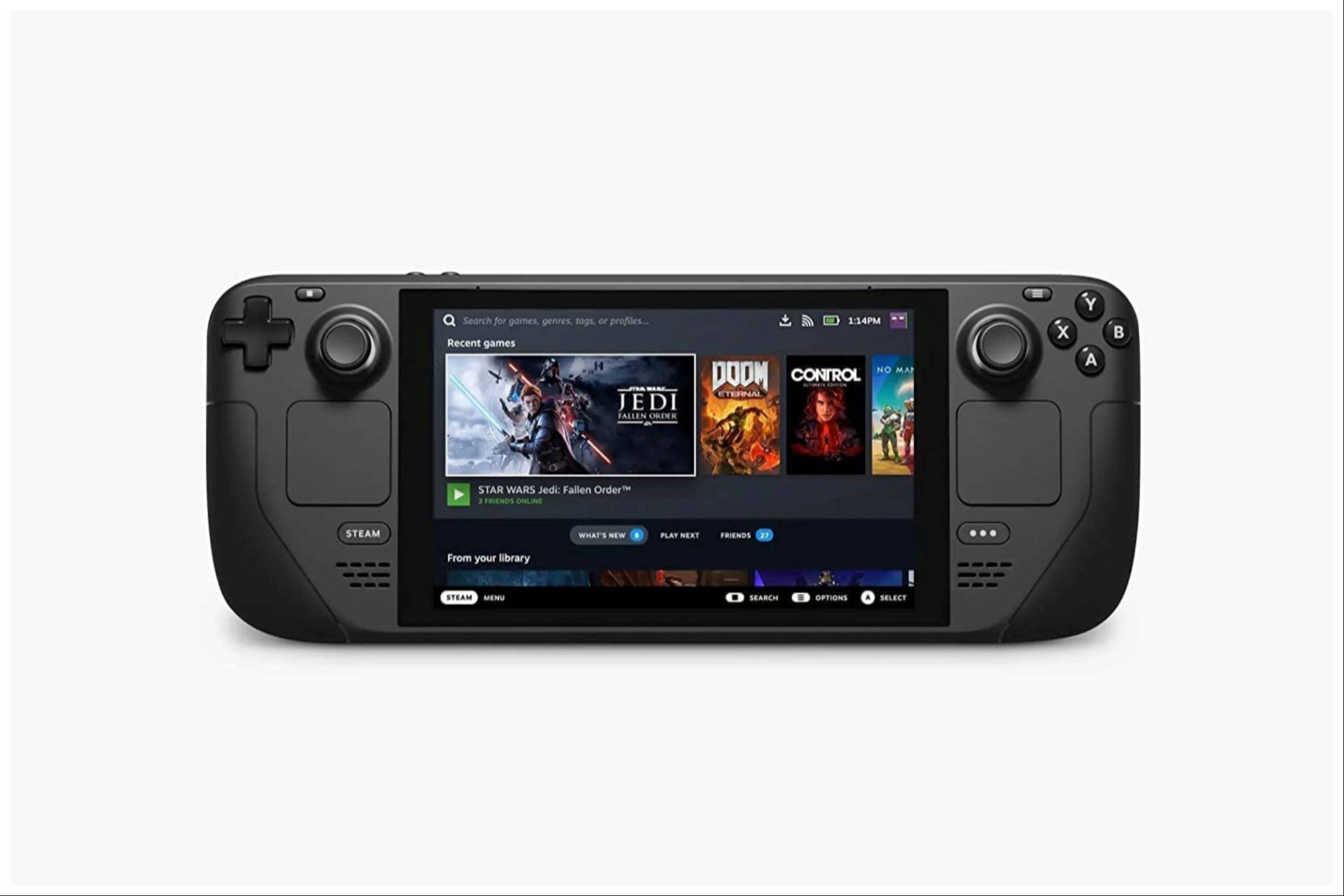 Taxa agora seu comentário não foi salvo
Taxa agora seu comentário não foi salvo
-
 Mar 17,25Todas as realizações de ficção dividida e como desbloqueá -las Mergulhe na cativante ficção dividida em aventura cooperativa dos estúdios Hazelight! Este guia descreve todas as conquistas, garantindo que você e seu parceiro conquistem todos os desafios. Enquanto alguns troféus são conquistados naturalmente através da história, muitos exigem exploração completa e ações únicas. Use este g
Mar 17,25Todas as realizações de ficção dividida e como desbloqueá -las Mergulhe na cativante ficção dividida em aventura cooperativa dos estúdios Hazelight! Este guia descreve todas as conquistas, garantindo que você e seu parceiro conquistem todos os desafios. Enquanto alguns troféus são conquistados naturalmente através da história, muitos exigem exploração completa e ações únicas. Use este g -
 Mar 19,25Como o final de Dragon Ball Daima explica Goku nunca usando o Super Saiyan 4 em Super? A batalha climática no final de Dragon Ball Daima coloca Gomah contra Goku, mostrando a forma recém -adquirida de Goku. Esse episódio naturalmente levou muitos fãs a antecipar uma explicação para a ausência do Super Saiyan 4 em Super. Então, como o final aborda isso? No episódio 19, depois de Glorio's Wish Restore
Mar 19,25Como o final de Dragon Ball Daima explica Goku nunca usando o Super Saiyan 4 em Super? A batalha climática no final de Dragon Ball Daima coloca Gomah contra Goku, mostrando a forma recém -adquirida de Goku. Esse episódio naturalmente levou muitos fãs a antecipar uma explicação para a ausência do Super Saiyan 4 em Super. Então, como o final aborda isso? No episódio 19, depois de Glorio's Wish Restore -
 Jan 16,25Meninas FrontLine 2: Lançada lista de níveis do Exilium Outro jogo gacha gratuito, outra classificação de personagens para orientar suas escolhas de investimento. Esta lista de níveis de personagens do Girls’ Frontline 2: Exilium ajuda você a priorizar quais personagens valem seus recursos. Frontline 2 feminino: lista de níveis de personagens Exilium Aqui está um detalhamento dos disponíveis atualmente
Jan 16,25Meninas FrontLine 2: Lançada lista de níveis do Exilium Outro jogo gacha gratuito, outra classificação de personagens para orientar suas escolhas de investimento. Esta lista de níveis de personagens do Girls’ Frontline 2: Exilium ajuda você a priorizar quais personagens valem seus recursos. Frontline 2 feminino: lista de níveis de personagens Exilium Aqui está um detalhamento dos disponíveis atualmente -
 Mar 18,25Melhores configurações de PC declaradas para Max FPS *Declarado*, uma obra -prima visual, mergulha em um mundo ricamente detalhado. Para apreciar completamente seus gráficos impressionantes sem sacrificar o desempenho, otimizar as configurações do seu PC é fundamental. Este guia ajuda você a encontrar o equilíbrio perfeito entre visuais de tirar o fôlego e jogabilidade suave. Vídeos recompensados
Mar 18,25Melhores configurações de PC declaradas para Max FPS *Declarado*, uma obra -prima visual, mergulha em um mundo ricamente detalhado. Para apreciar completamente seus gráficos impressionantes sem sacrificar o desempenho, otimizar as configurações do seu PC é fundamental. Este guia ajuda você a encontrar o equilíbrio perfeito entre visuais de tirar o fôlego e jogabilidade suave. Vídeos recompensados
